Con la ayuda para la concentración puedes crear períodos sin distracciones desactivando temporalmente advertencias, notificaciones y otros sonidos.
Active la ayuda a la concentración para detener distracciones como las redes sociales o configure estas distracciones para que se activen automáticamente en ciertos momentos del día.
Siempre podrás leer las notificaciones, etc. más adelante en el Centro de actividades de Windows 10.
Activar la asistencia para la concentración
Puede activar fácilmente la asistencia de concentración utilizando el panel de acciones rápidas en el Centro de actividades. La configuración predeterminada está desactivada.
Haga clic en el botón Acción rápida una vez para permitir solo notificaciones prioritarias, haga clic por segunda vez para permitir solo alarmas. Haga clic en el botón por tercera vez para apagar nuevamente la ayuda para la concentración.
También puede habilitar o deshabilitar y ajustar la asistencia de concentración en la configuración de Windows 10.
Ajustar la ayuda a la concentración
Haga clic en el botón de inicio de Windows. En el menú de la izquierda, seleccione Configuración en el menú de inicio.
Haga clic en Configuración del sistema.
En el menú de la izquierda, haga clic en Ayuda de concentración para abrir la configuración de ayuda de concentración.
Una vez en la configuración de ayuda a la concentración también podrás establecer tus reglas automáticas y ajustar tus prioridades. Puedes establecer reglas automáticas basadas en horarios, cuando duplicas tu pantalla o cuando estás jugando.
Para establecer una regla cronometrada automática, haga clic en la opción "durante estos tiempos" y luego deslice el control deslizante hacia Activado.
Ahora verá menús para configurar la hora de inicio y finalización y/o si debe repetir la regla diariamente, solo entre semana o solo los fines de semana. Puede elegir el nivel de concentración si se aplica a la prioridad o solo a las alarmas.
Si habilita la asistencia de concentración en Prioridad, puede establecer una lista de prioridades personalizada para la asistencia de concentración.
Seleccione “solo prioridades” y luego haga clic en ajustar la lista de prioridades.
Ahora tiene la opción de administrar qué notificaciones están permitidas. Las otras notificaciones aparecen en el Centro de actividades de Windows. Las alarmas configuradas y activadas siempre se muestran.
Puede optar por mostrar notificaciones de determinadas personas y de determinadas aplicaciones. Puede agregar estas excepciones a la lista de prioridades, para mantenerse informado sobre las notificaciones que desea ver.
Leer más:
Espero que esto te haya ayudado, gracias por leer.

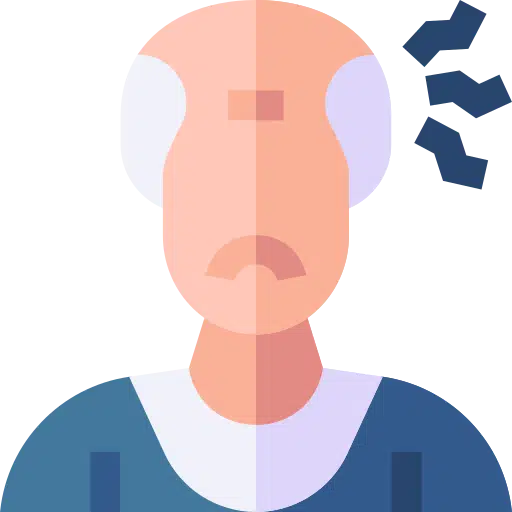
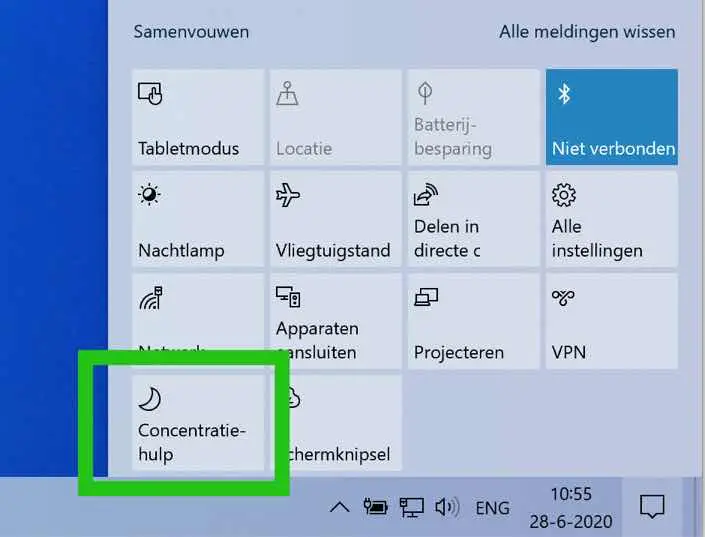
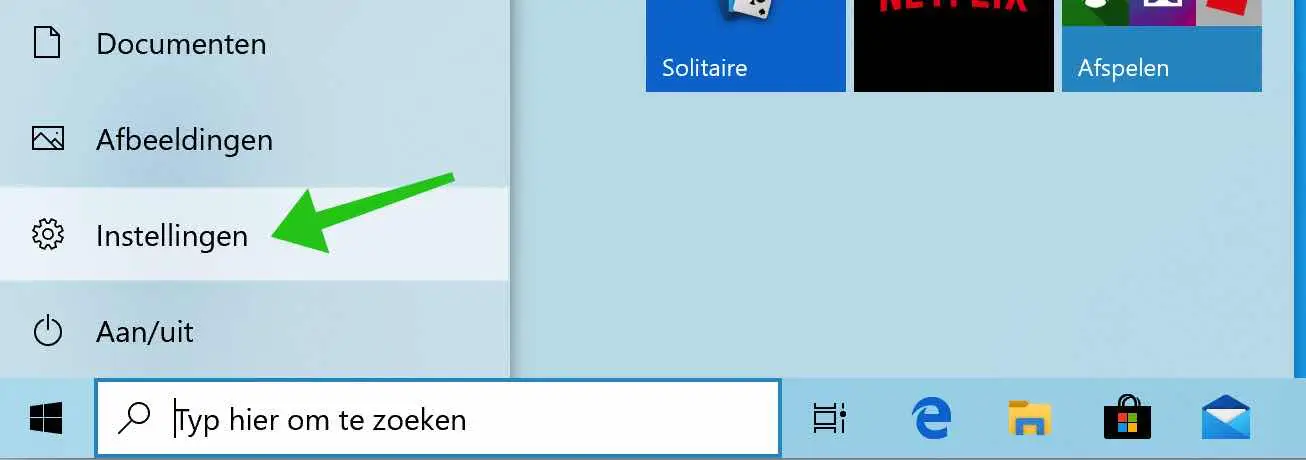
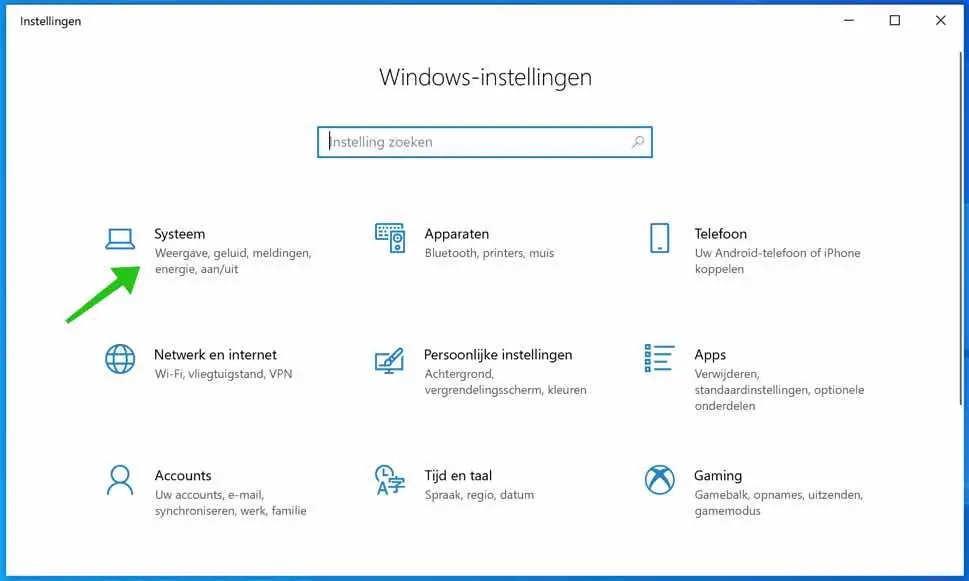
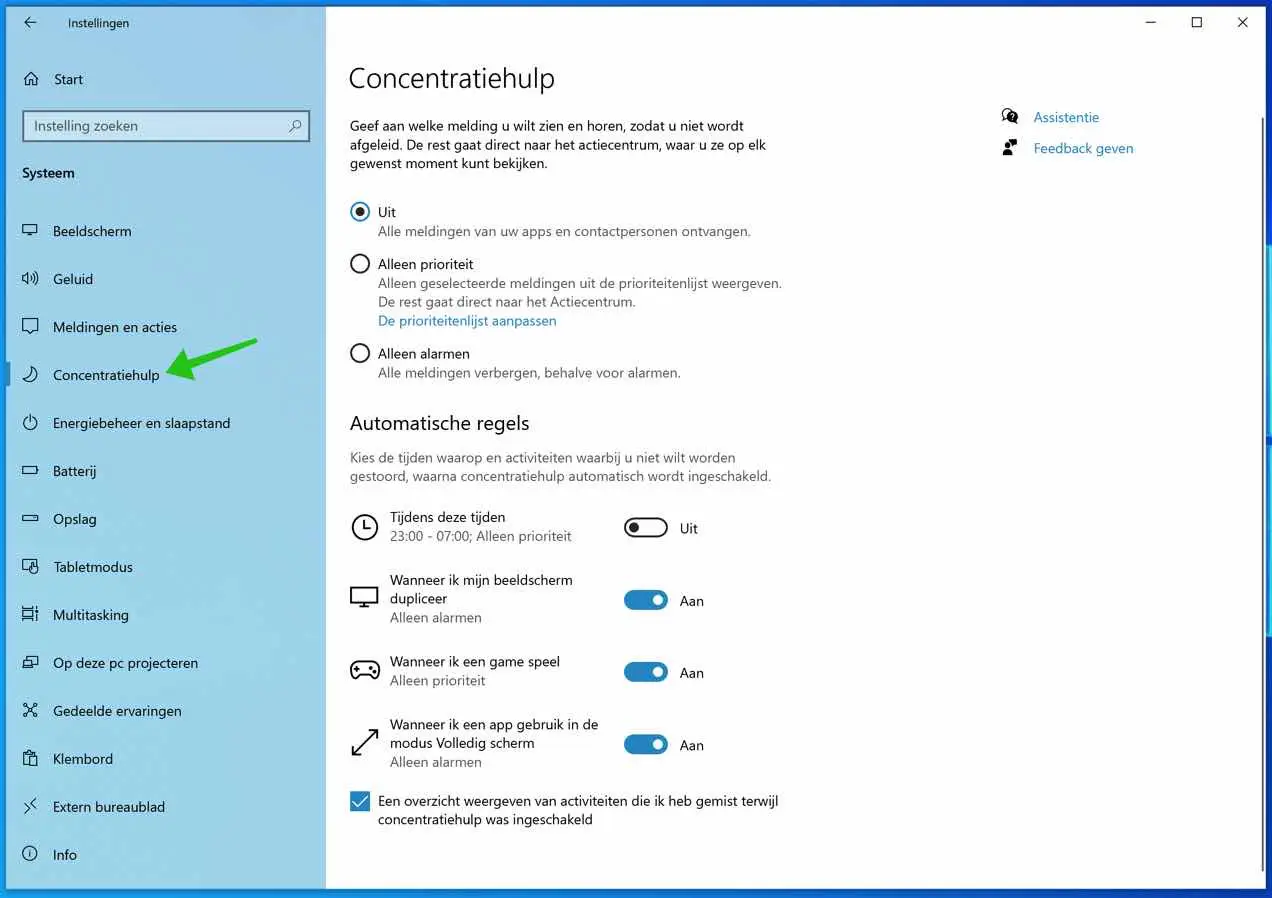
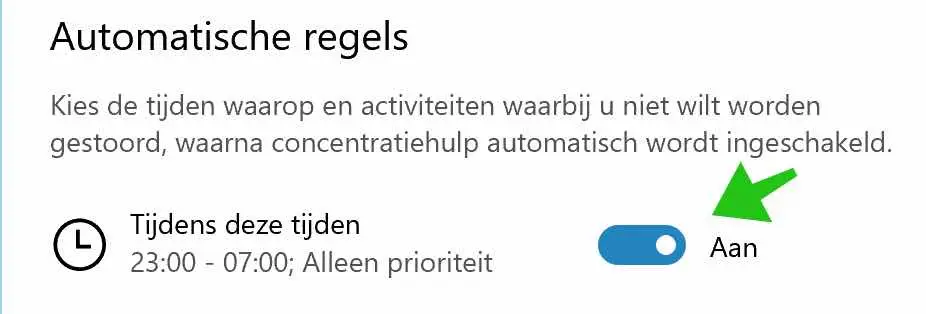
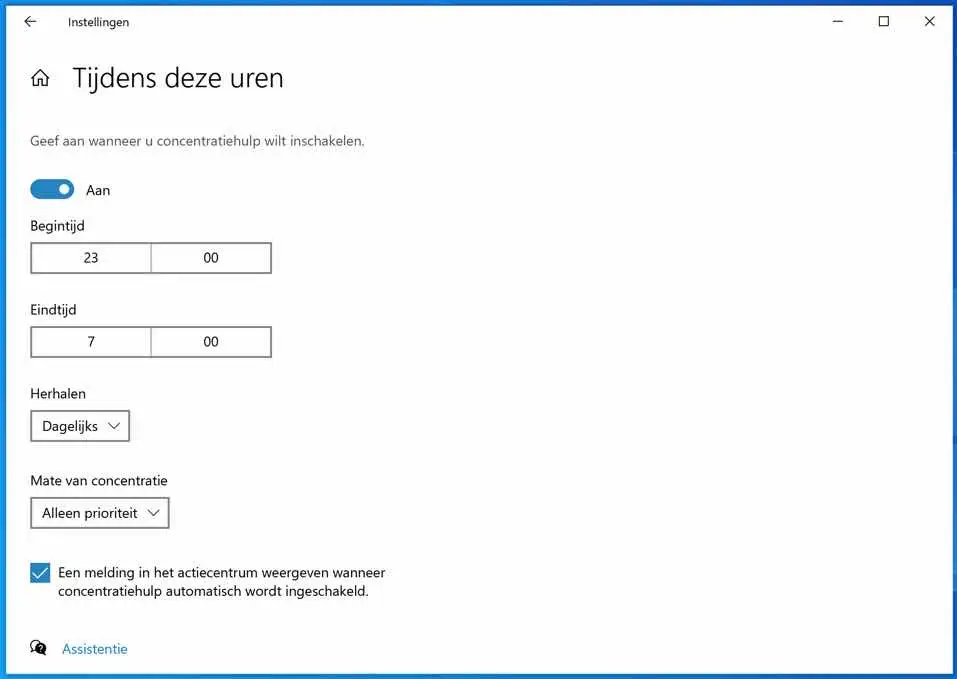
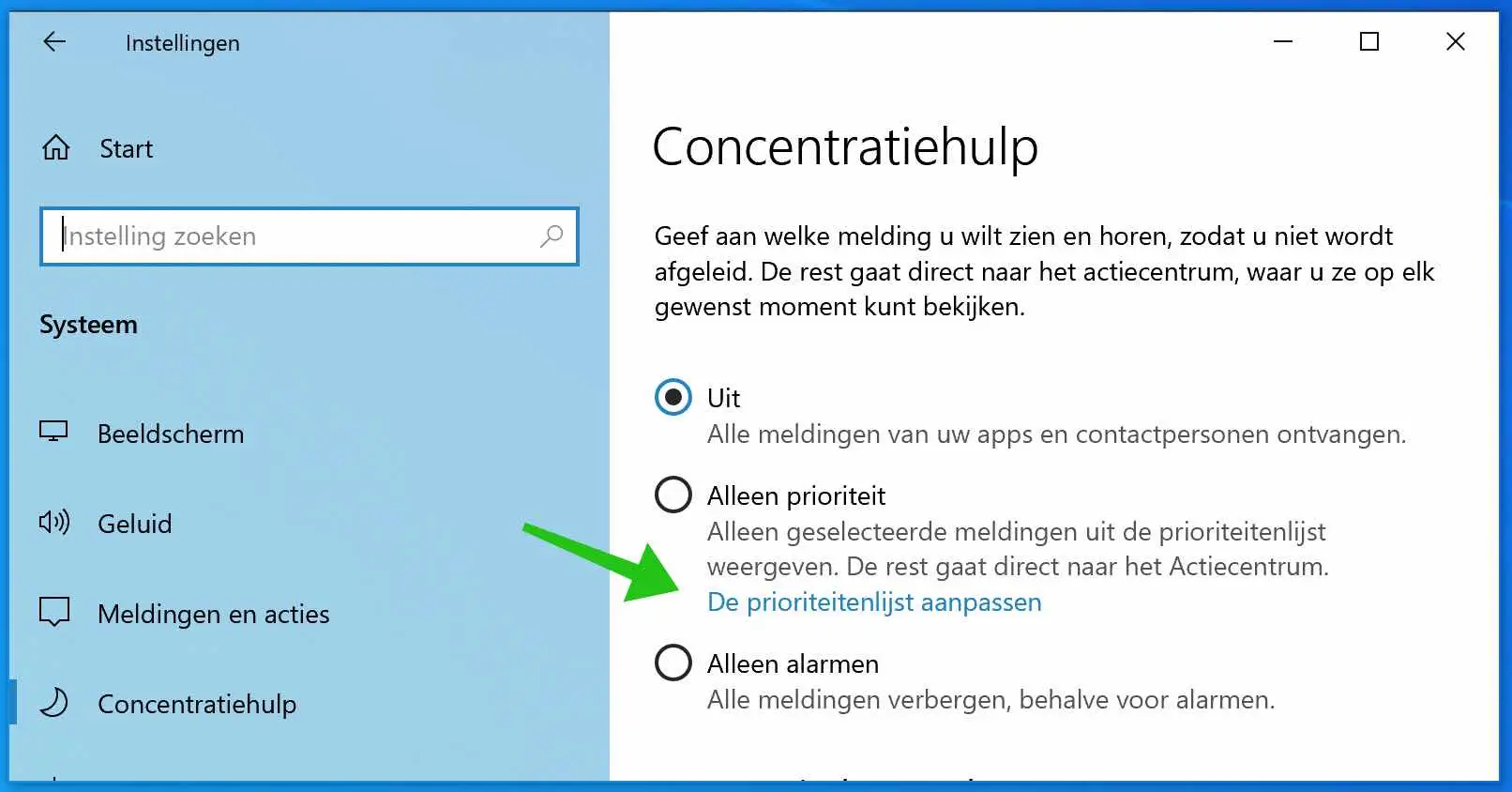

No hay nuevas notificaciones (ayuda a la concentración)
¿Cómo llego a eso para apagarlo?
Hola, supongo que tu pregunta se refiere a la asistencia de concentración en Windows 10. En el cuadro de búsqueda de la barra de tareas, busque: ayuda para la concentración. Haga clic en el resultado.
Luego habilite la opción “desactivado” para recibir todas las notificaciones. En las reglas automáticas, desactiva la opción “en estos horarios”.
La asistencia de concentración ahora está deshabilitada. ¡Buena suerte!
¡¡¡Gracias por la clara explicación sobre la ayuda a la concentración!!!
Hola, me alegro que haya funcionado. ¡Gracias por su respuesta!